如何正确安装WiFi路由器(详细步骤图解帮助您快速完成安装)
- 网络指南
- 2024-07-24 09:23:02
- 30
随着无线网络的普及,WiFi路由器成为了现代家庭和办公室的必备设备。正确安装WiFi路由器对于网络连接和信号传输的稳定性至关重要。本文将以图解的方式详细介绍安装WiFi路由器的步骤,帮助读者迅速完成安装并享受稳定的网络连接。
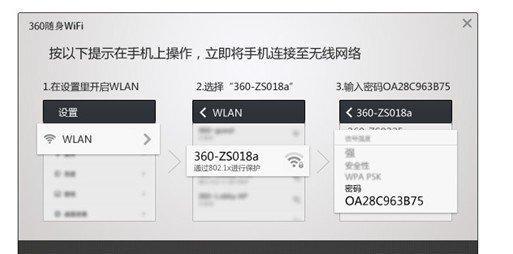
购买合适的WiFi路由器
在正式开始安装之前,您需要购买一台适合您需求的WiFi路由器。关键因素包括信号覆盖范围、传输速度以及价格等。确保选择适合自己的WiFi路由器是确保后续使用体验的基础。
查看路由器配件
打开购买的WiFi路由器包装盒,仔细查看路由器配件,通常包括路由器本体、电源适配器、网线、说明书等。确保所有配件都齐全,避免后续安装过程中的困扰。
寻找合适的摆放位置
根据自身需求和信号覆盖范围,选择一个合适的摆放位置。通常选择离电源插座和主要使用设备较近的地方,避免信号衰减和遮挡。
连接电源
将路由器的电源适配器插入路由器的电源插口,并将另一端插入电源插座。确保电源连接稳定,并确认路由器面板上的电源指示灯亮起。
连接宽带接口
使用提供的网线,将一端插入路由器的宽带接口(通常为蓝色接口),另一端插入宽带提供商提供的接口(例如光纤猫或ADSL模块)。确保网线连接稳固。
开启路由器
按下路由器背面的电源开关,启动WiFi路由器。耐心等待几秒钟,让路由器完成启动过程。
连接电脑或移动设备
打开电脑或移动设备的无线网络设置,搜索可用网络。找到新安装的路由器名称(通常为出厂默认名称),点击连接。输入密码(通常在路由器背面或说明书上可以找到),完成连接。
设置WiFi名称和密码
使用浏览器打开默认网关地址(通常为192.168.1.1或192.168.0.1),输入默认登录用户名和密码(通常为admin/admin),登录到路由器后台管理界面。在无线设置中,修改WiFi名称和密码,确保网络安全。
设置其他网络选项
在路由器后台管理界面中,您可以根据需要进行更多高级设置,如端口转发、QoS设置等。根据自身需求进行调整,并确保保存更改。
检查网络连接
重新打开电脑或移动设备的无线网络设置,查找并连接已修改名称和密码的WiFi网络。确认连接成功后,打开浏览器访问网页,验证网络连接正常。
优化信号覆盖
根据需要,您可以在合适的位置设置WiFi信号增强器或调整天线方向,以优化WiFi信号的覆盖范围和信号强度。
设定家庭办公网络
如果您需要将WiFi路由器用于家庭办公网络,您可以在路由器后台管理界面中创建虚拟局域网(VLAN)或为不同用户设定不同的权限,以满足家庭办公需求。
更新固件和软件
定期检查路由器官方网站,下载并安装最新的固件和软件更新。这些更新通常包含性能优化、安全补丁等,能够提升WiFi路由器的稳定性和安全性。
安装网络安全软件
为了更好地保护您的网络安全,您可以安装专业的网络安全软件,如杀毒软件、防火墙等。这些软件可以帮助阻止恶意攻击和保护您的个人信息。
通过本文详细的步骤图解,您已经学习了如何正确安装WiFi路由器。购买适合自己需求的路由器、连接电源和宽带接口、设置WiFi名称和密码、优化信号覆盖以及进行必要的安全设置等,这些步骤都是确保稳定网络连接的关键。希望本文对您有所帮助,享受愉快的无线网络体验!
安装WiFi路由器的步骤图解
随着互联网的快速发展,WiFi已经成为现代生活中不可或缺的一部分。而安装WiFi路由器则是使用家庭网络的第一步。本文将以图解的方式,详细介绍安装WiFi路由器的步骤,帮助读者轻松上手。
1.选择合适的位置
将WiFi路由器放置在离电信线箱较近的位置,确保信号传输的稳定性。避免障碍物、电器等会干扰信号的物体附近放置路由器。
2.插上电源线
将WiFi路由器的电源线插入电源插座,并确保路由器处于开启状态。
3.连接网线
将宽带网线的一端插入WiFi路由器的WAN口,另一端插入宽带猫的LAN口,确保连接牢固。
4.连接电脑
使用网线或者无线方式,将电脑和WiFi路由器进行连接,确保电脑能够与路由器进行通信。
5.打开浏览器
在电脑上打开浏览器,输入WiFi路由器的IP地址,进入路由器的管理界面。
6.输入账号和密码
在管理界面中,根据路由器的说明书,输入默认账号和密码,完成登录。
7.设置WiFi名称(SSID)
在管理界面中找到无线设置选项,输入自己想要的WiFi名称(SSID),这将是你家WiFi网络的名字。
8.设置WiFi密码
在无线设置选项中,设置一个强密码来保护你的WiFi网络安全,确保只有授权的用户才能连接。
9.选择加密方式
在无线设置选项中,选择合适的加密方式,如WPA2-PSK,提高WiFi网络的安全性。
10.设置频段
根据自己的需求,选择2.4GHz或5GHz频段。2.4GHz频段适合信号穿墙,5GHz频段适合高速传输。
11.保存设置
在设置完成后,记得点击保存按钮,确保设置生效。
12.等待路由器重启
设置保存后,WiFi路由器会自动重启,等待几分钟让路由器重新启动。
13.连接WiFi网络
重启完成后,在电脑或其他设备上搜索WiFi网络,并连接到你刚刚设置的WiFi名称(SSID)。
14.输入密码
连接上WiFi网络后,输入之前设置的密码进行验证。
15.享受高速网络
恭喜!现在你已经成功安装了WiFi路由器,可以尽情享受高速网络带来的便利和乐趣。
通过本文的步骤图解,我们学习了如何正确安装WiFi路由器。选择合适的位置、连接网线、打开浏览器、输入账号密码、进行设置等一系列步骤,都是让你的WiFi网络畅通无阻的重要环节。遵循这些步骤,相信你能轻松安装好自己的WiFi路由器。祝愿你畅享高速网络!
版权声明:本文内容由互联网用户自发贡献,该文观点仅代表作者本人。本站仅提供信息存储空间服务,不拥有所有权,不承担相关法律责任。如发现本站有涉嫌抄袭侵权/违法违规的内容, 请发送邮件至 3561739510@qq.com 举报,一经查实,本站将立刻删除。!
本文链接:https://www.q-mail.cn/article-244-1.html







